PS更換背景顏色的方法教程
時(shí)間:2023-03-08 13:18:59作者:極光下載站人氣:276
Adobe
photoshop是一款非常好用的圖片處理軟件,在其中我們可以進(jìn)行各種想要的圖片編輯處理。比如我們可以更改圖片的背景顏色等等,那小伙伴們知道Adobe
Photoshop這款軟件中更換圖片背景顏色的具體操作方法嗎,其實(shí)操作方法是非常簡(jiǎn)單的,我們只需要借助Adobe
Photoshop中的“魔棒工具”快速進(jìn)行選擇后,將需要的部分復(fù)制粘貼出來,然后填充背景圖層就可以實(shí)現(xiàn)想要的效果了。操作步驟其實(shí)是非常簡(jiǎn)單的,小伙伴們可以打開軟件后跟著下面的步驟一起操作起來。接下來,小編就來和小伙伴們分享具體的操作步驟了,有需要或者是有興趣了解的小伙伴快來和小編一起往下看看吧!
操作步驟
第一步:點(diǎn)擊打開Photoshop,雙擊空白處或者按Ctrl+O鍵導(dǎo)入需要更改背景顏色的圖片;
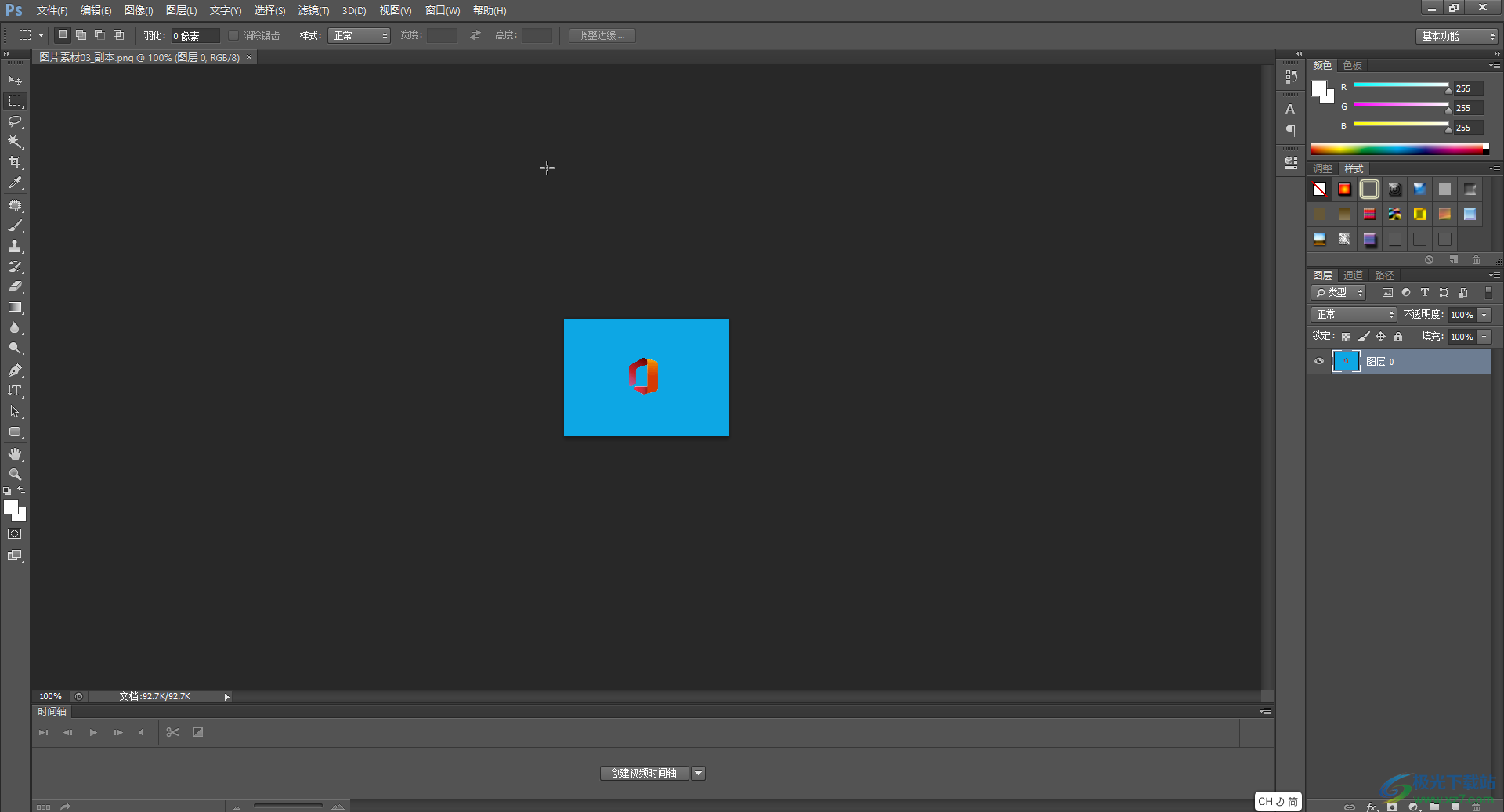
第二步:在界面左側(cè)長(zhǎng)按各種圖標(biāo)后在子選項(xiàng)中找到并點(diǎn)擊“魔棒工具”,點(diǎn)擊圖片的背景部分將背景選中,如果有沒有選中的地方,按住shift鍵點(diǎn)擊添加選擇;
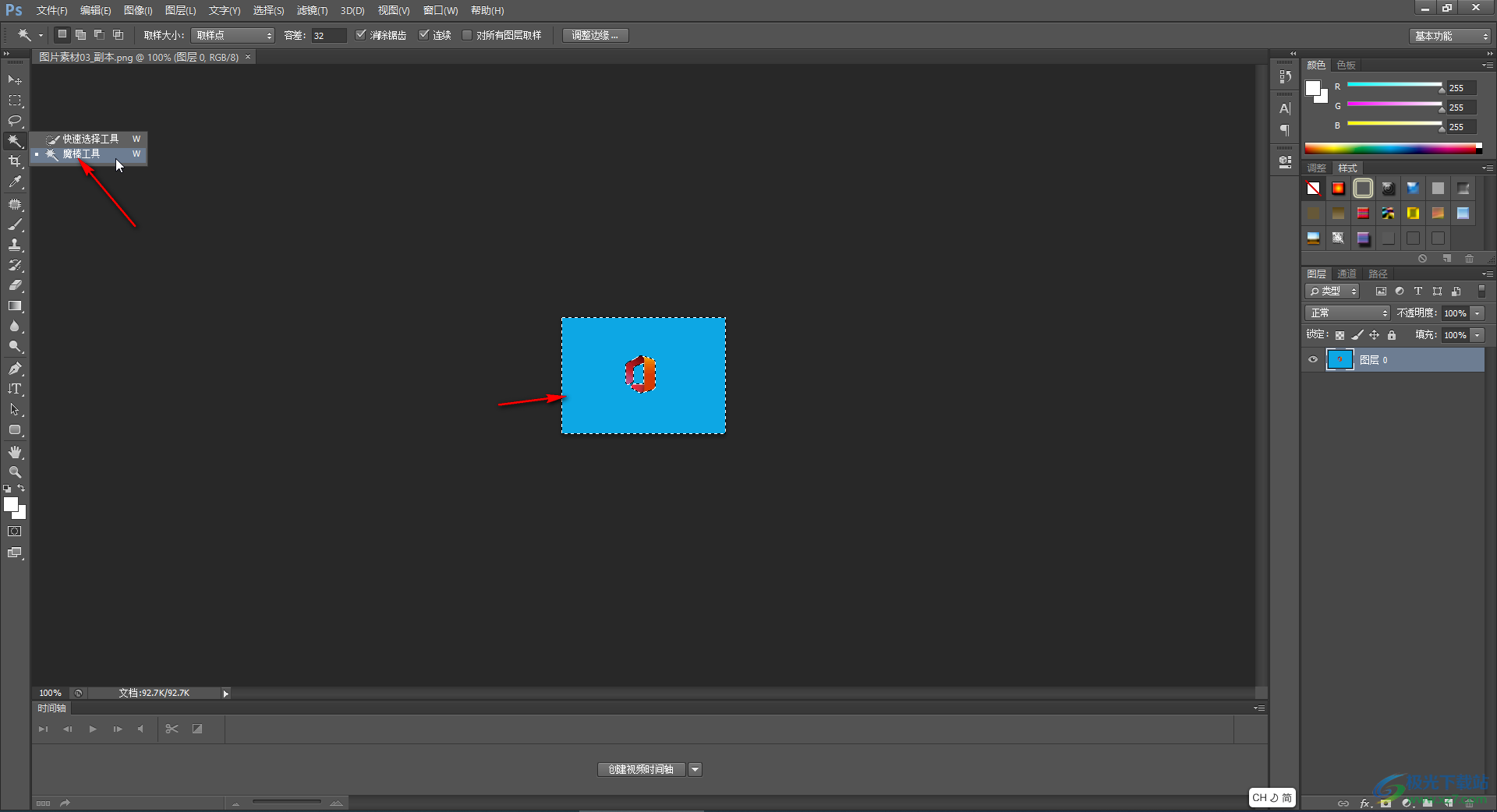
第三步:接著按Ctrl+shift+I鍵進(jìn)行反選,也可以點(diǎn)擊“選擇”后點(diǎn)擊“反向”按鈕進(jìn)行反選,然后點(diǎn)擊“選擇”——“修改”——“平滑”;
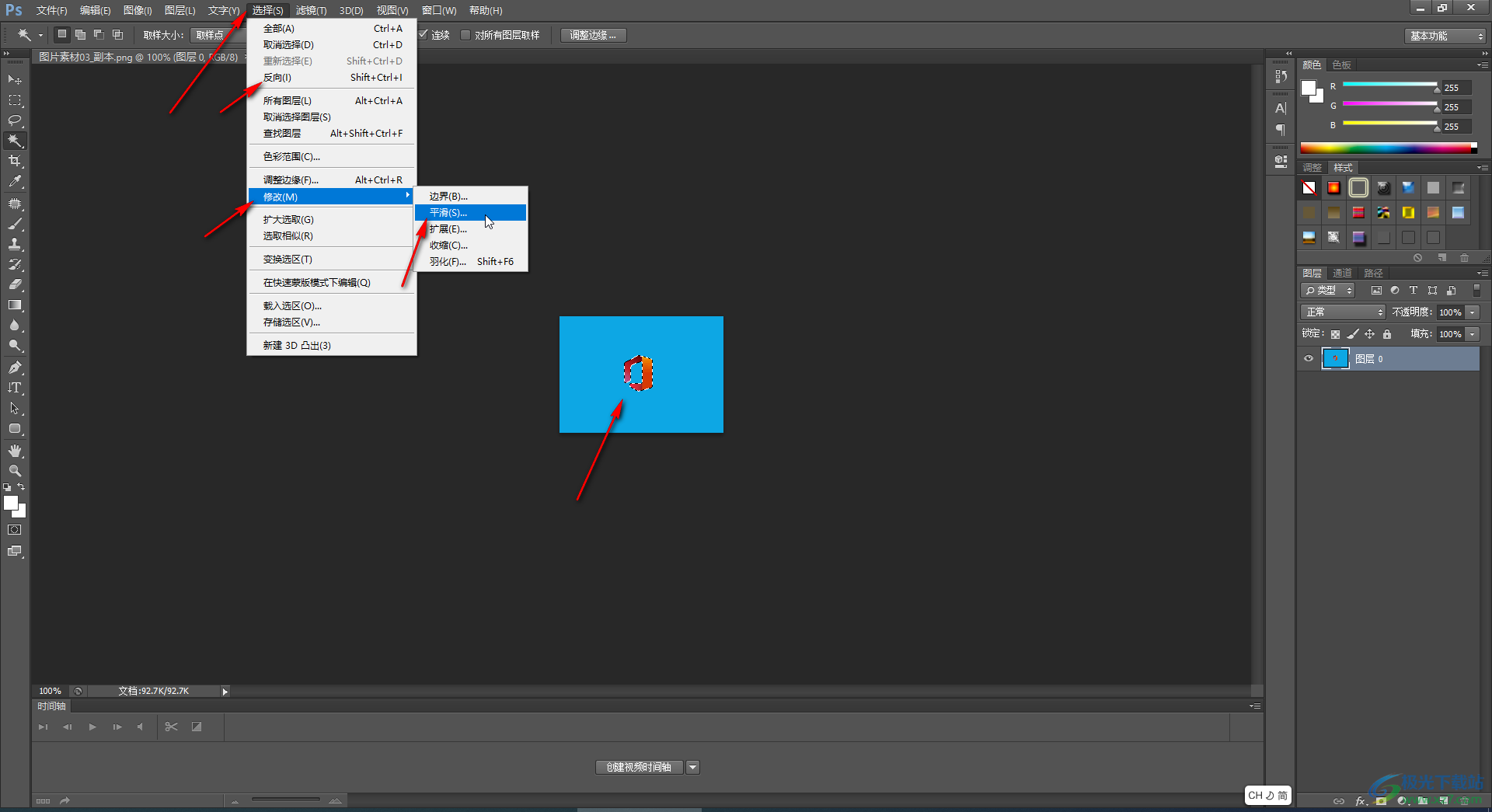
第四步:在打開的窗口中適當(dāng)設(shè)置平滑半徑并進(jìn)行確定,這樣可以使選中部分替換顏色后邊緣不出現(xiàn)瑕疵;
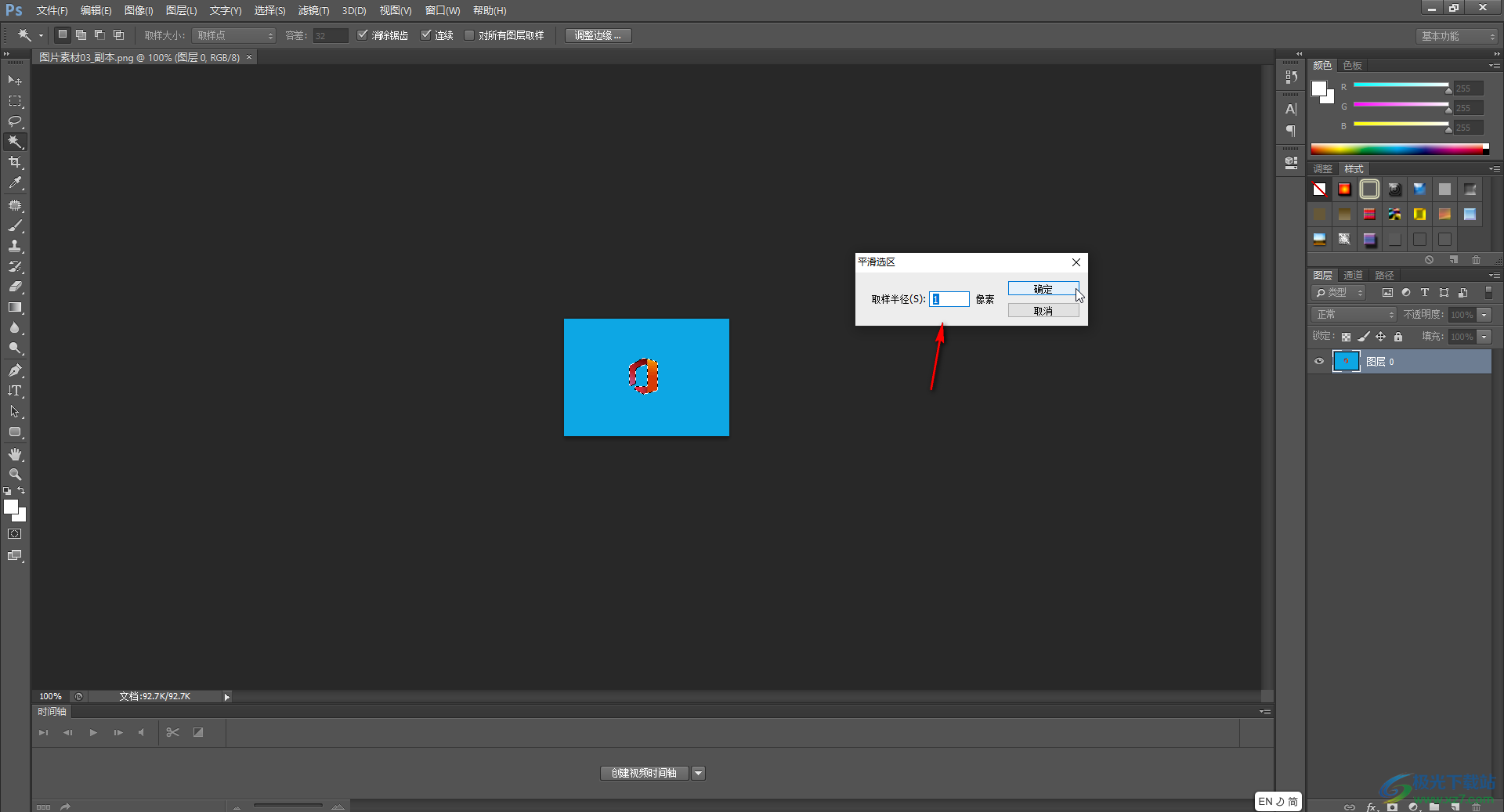
第五步:接著按Ctrl+C復(fù)制選中的圖形部分,按Ctrl+V鍵進(jìn)行粘貼,可以在右側(cè)看到出現(xiàn)了新圖層,在界面左側(cè)點(diǎn)擊前景色或者背景色圖標(biāo)并在打開的窗口中設(shè)置想要的新顏色;
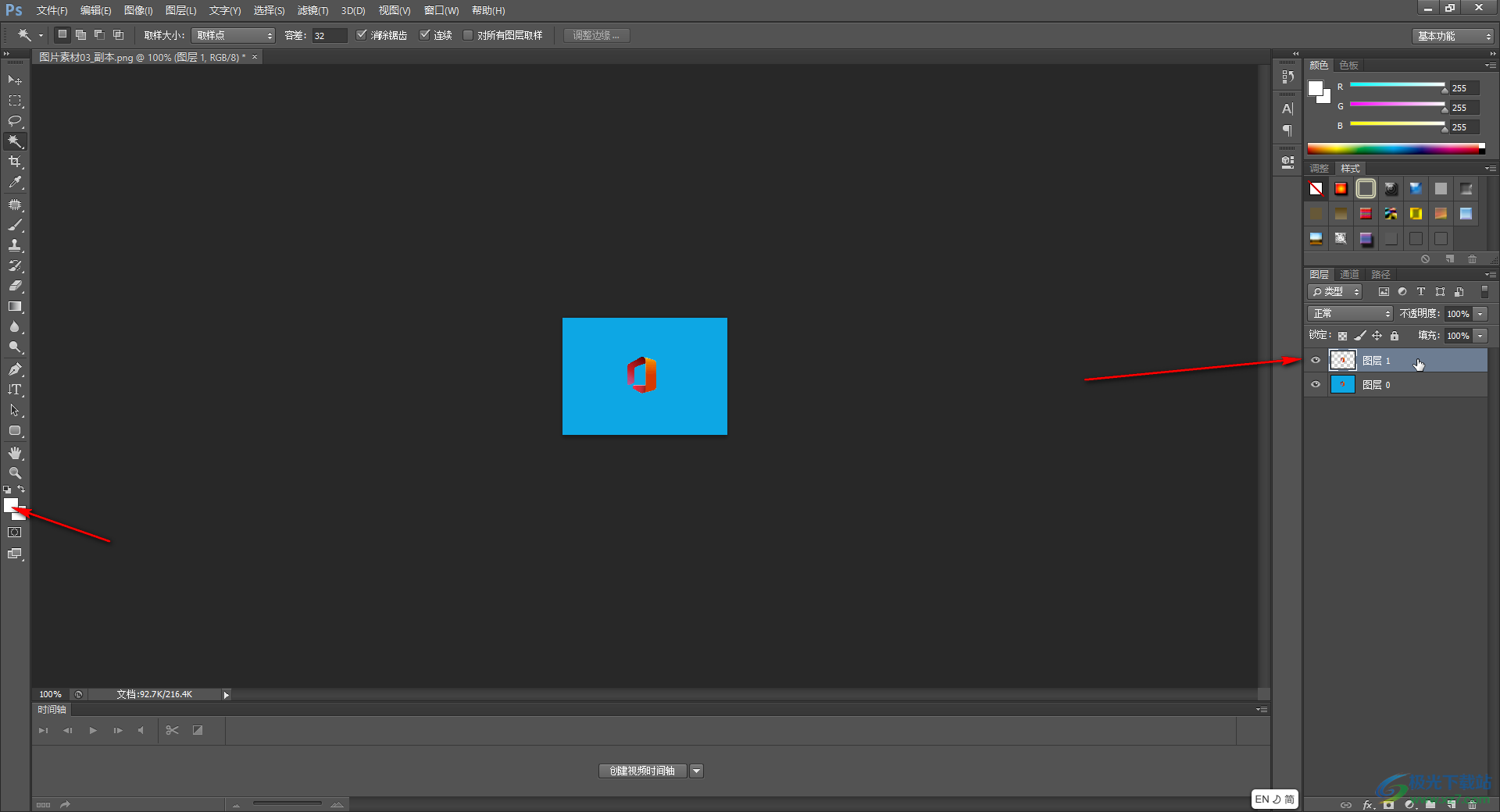
第六步:設(shè)置好顏色后,在界面右側(cè)點(diǎn)擊選中背景圖層,按Alt+delete鍵填充前景色就可以了,如果上一步選擇設(shè)置的是背景色,就按Ctrl+delete鍵進(jìn)行填充就可以了。
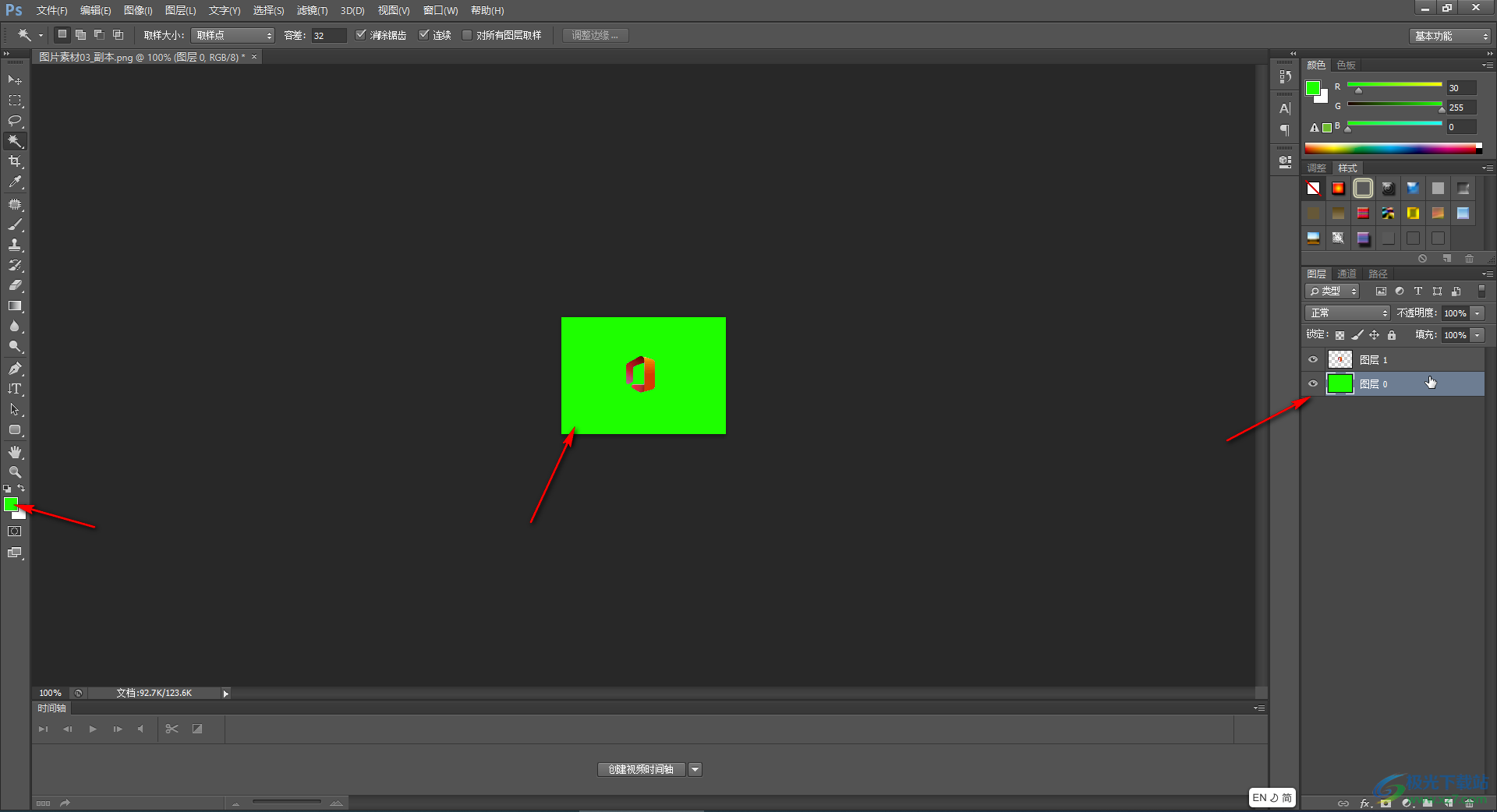
以上就是Adobe Photoshop中更改圖片的背景顏色的方法教程的全部?jī)?nèi)容了。靈活使用該該方法,我們還可以實(shí)現(xiàn)更好證件照底色的效果,小伙伴們可以去嘗試操作一下。

大小:209.50 MB版本:32/64位 完整版環(huán)境:WinXP, Win7, Win10
- 進(jìn)入下載
相關(guān)推薦
相關(guān)下載
熱門閱覽
- 1百度網(wǎng)盤分享密碼暴力破解方法,怎么破解百度網(wǎng)盤加密鏈接
- 2keyshot6破解安裝步驟-keyshot6破解安裝教程
- 3apktool手機(jī)版使用教程-apktool使用方法
- 4mac版steam怎么設(shè)置中文 steam mac版設(shè)置中文教程
- 5抖音推薦怎么設(shè)置頁(yè)面?抖音推薦界面重新設(shè)置教程
- 6電腦怎么開啟VT 如何開啟VT的詳細(xì)教程!
- 7掌上英雄聯(lián)盟怎么注銷賬號(hào)?掌上英雄聯(lián)盟怎么退出登錄
- 8rar文件怎么打開?如何打開rar格式文件
- 9掌上wegame怎么查別人戰(zhàn)績(jī)?掌上wegame怎么看別人英雄聯(lián)盟戰(zhàn)績(jī)
- 10qq郵箱格式怎么寫?qq郵箱格式是什么樣的以及注冊(cè)英文郵箱的方法
- 11怎么安裝會(huì)聲會(huì)影x7?會(huì)聲會(huì)影x7安裝教程
- 12Word文檔中輕松實(shí)現(xiàn)兩行對(duì)齊?word文檔兩行文字怎么對(duì)齊?
網(wǎng)友評(píng)論